持ち歩きにはMagic Mouseが便利
外出時はMacBook Proを持ち歩くのだが、トラックパッドでは操作がしにくい事も多いのでカバンにも入れやすい薄さのMagic Mouseを一緒に持ち歩いています。
そんな中で一つ困り続けているのがMagic Mouseの反応の良さ。
IllustratorやPhotoshopといったソフトでマウスに指を置いているだけで
スクロールが反応してしまう事があります。
Photoshopはファイルの一部がウインドウ内に残るのに比べ
Illustratorはアートボード外までスクロールする事が出来てしまい
さらに慣性スクロールも働いて遥か彼方まで…という事もよくあります。
ブラウザでGoogleカレンダーを使っている時もマウスに触れた時に少しでも指が横に動くだけで月変わってしまいスケジュールの設定以前のストレスが…。
さらに問題はスクロールだけではありません!
Illustratorは値の上にカーソルを合わせる事も多く
そこでマウスが反応してしまうと値が変わるという事故も起きます
Illustratorだけスクロールをオフに出来ないかと思って調べましたが
WACOMのタブレットやRazerのマウスのドライバのように
各アプリケーション毎の設定というのは出来ないどころか
スクロールをオフにする事も出来ない様子でした。
問題に乗り上げてしまったら問題点を発信してみる
現状の悩みはSNSを用いて発信してみる事で
新しいアイデアが得られる事もあります。
という事で早速発信を。
DTP Transitさんの記事でスクロールホイールで値が増減出来る
という記事があったので逆に出来なくするというヒントは無いかな
と思って基点をこの記事に。
Magic Mouseを使っていると感度が良すぎて気がついたら値が変わっていたという事故が…これをオフに出来る方法が見つからず。
Illustratorの小技/スクロールホイールで値を増減 https://t.co/81mIX9UXXI @DTP_Transitさんから
— ヤマシタヒトシ (@yamachan_ck) 2016年12月23日
すると親切なDTP Transitの鷹野さんからこんなレスが
Illustrator以外もオフになってしまうのですが、MagicPrefsなら無効にできます。https://t.co/YCLoBM9jIX
— DTP Transit (@DTP_Transit) 2016年12月24日
こちらのアプリの名前も調べた際に見てはいたのですが
鷹野さんからご紹介いただいたという事で何か
単純にオフにする以外の方法があるのかもという
可能性を感じMagic Prefをインストールをして
実際に設定を細かく見てみる事に。
<Magic Pref>
http://magicprefs.com/
インストールも無事終わったので設定をしてみる事に。
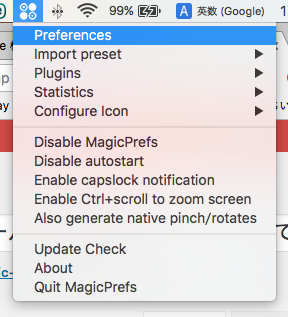
インストールすると画面右上のメニューバーにアプリのアイコンが登場。
クリックすると環境設定となる[Preferences]が目に入ったので選択。
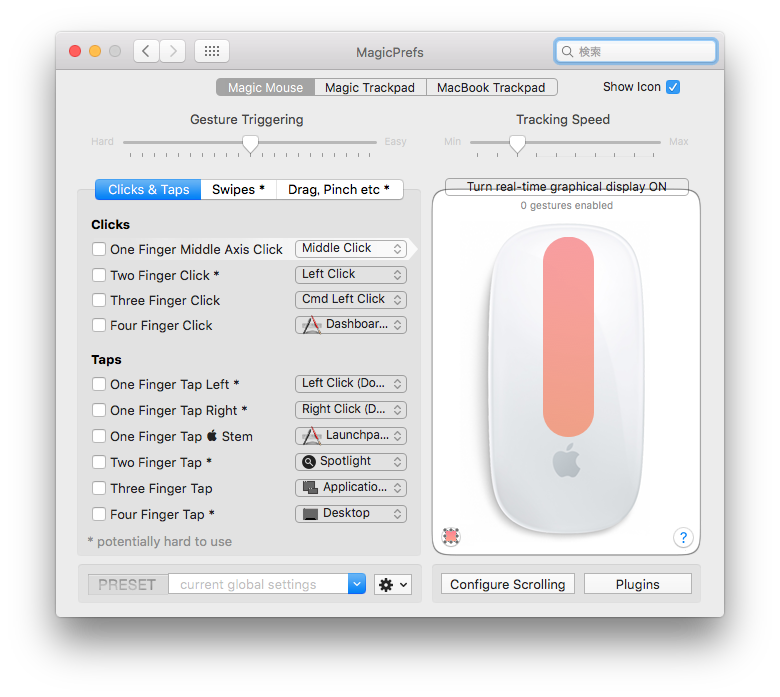
結構Magic Mouseの反応するエリアは広く、
5本指でも認識出来る感度である
という事がわかりました。
これを活かせる方法があるかもしれないですが
今回の本題じゃないのでひとまずスルー。
表示されたウインドウ右下にあるスクロールの設定となる
[Configure Scrolling]を選択。
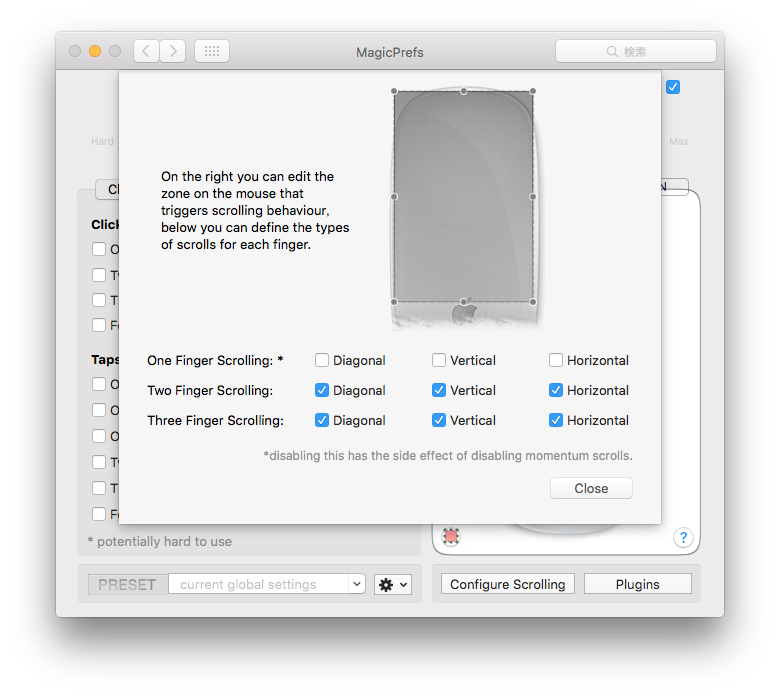
DTP Transitの鷹野さんにご紹介いただいたブログでは
1本指でのスクロールを斜め、垂直、水平全ての方向をオフにする
[One Finger Scrolling]のチェックを全て外すという設定で
紹介されておりました。
結果としてはオフになりましたが、OSはもちろん全てのアプリでも
1本指スクロールは反応しなくなるため、
それはそれで困る結果に…
ここからがカスタマイズの見せ所
そんな時にふとマウスの写真を見ると反応エリアを示すグレーの枠の端に
何やら小さな点が。ドラッグすると点が動き反応エリアが変形する!
「こっ、これは使えるかも!」
という事で反応エリアや形状を色々変えながら使いやすい場所を探す事に。
そして試行錯誤した結果、私1番のお気に入りエリアはこちら。
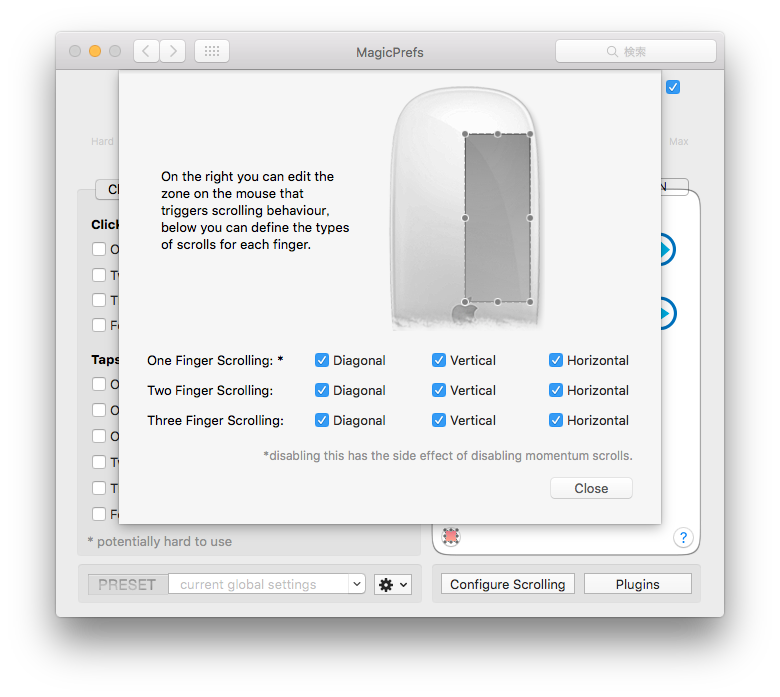
ポイントとしては
- 人差し指で操作する左クリックエリアは触れる機会が多いので
右クリックエリアのみで反応させる - 垂直方向のエリアは長く無いと反応が悪く、
慣性スクロールも発生しにくいので出来る限り長く設定 - 左クリックする時は右クリックエリアにある中指はマウスの先に
指が置かれるのでそこは反応エリアから外す - 指先が伸びきった状態ではスクロールは使いにくいので
マウスの先端を反応エリアから外す事に問題は感じず - スクロール方向は狭くても様々なソフトで自由に使えるために全てチェック
以上のポイントを踏まえた結果のエリア設定でした。
結果的にはこれが私の指にはしっくり来ました。
Magic MouseとIllustratorは相性が悪いとお悩みの方、
アプリ毎の設定が出来るMagic Mouse管理ソフトが出るまでは
設定を細かく行ってみてはいかがでしょう?
ちなみに購入するならMagic Mouse2の方がオススメです。
Magic Mouse(1)の方は乾電池な上に重量もアップします。
よく「バッテリー切れて困ったりしない?」って聞かれますが
意外にもバッテリーの持ちは良くてたまーにノートパソコンに
触らない時に思い出して充電するくらいです。
スマホの充電と比べたら何度「あ!充電忘れてた!」をしでかしても
問題の無いくらいバッテリーの持ちは良いですよ。
Amazonで見ているとたまに中古品を出しているお店もあるので
気にしない方はそちらの方がお得です。





